Khi bạn làm việc với những người khác, chia sẻ tệp là điều bạn sẽ làm sớm hay muộn. Trong các tệp được chia sẻ đó, bạn cũng nên để lại cho người khác nhận xét về tệp đó để giúp họ hoàn thiện tệp hoặc hiểu rõ hơn.
Tuy nhiên, sau một thời gian, nhận xét mà bạn đã thêm có thể không còn cần thiết nữa. Vì vậy, để tránh nhầm lẫn, bạn có thể muốn xóa chúng. Tin tốt là Google Documents có các tùy chọn cho phép bạn tạm thời ẩn chúng hoặc xóa chúng hoàn toàn.
Cách ẩn trong Google Tài liệu
Nếu bạn không chắc mình có muốn xóa chúng hay không, bạn luôn có thể ẩn chúng cho đến khi bạn chắc chắn mình muốn làm gì với chúng. Một tùy chọn là thay đổi cách tệp được hiển thị. Bạn có thể có tệp ở chế độ Gợi ý hoặc Chỉnh sửa và ở chế độ này, bạn có thể xem tất cả nội dung của tệp.
Tuy nhiên, nếu bạn thay đổi chế độ thành View, tất cả chúng sẽ bị ẩn. Để làm điều này, hãy nhấp vào Xem> Chế độ> Xem.
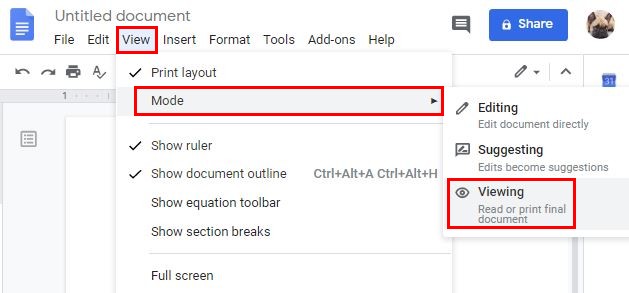
Ngoài ra, nếu bạn không chấp nhận bình luận, nó sẽ hiển thị. Khi bạn chấp nhận nhận xét bằng cách nhấp vào dấu kiểm, bạn không còn ở trong Chế độ xem nữa. Nếu có quá nhiều nhận xét để chấp nhận từng nhận xét, bạn có thể chấp nhận hàng loạt tất cả. Để thực hiện việc này, hãy chuyển đến Công cụ> Xem lại các Thay đổi được Đề xuất và nhấp vào nút Chấp nhận Tất cả màu xanh lam.
Bạn cũng có thể xóa nhận xét bằng cách nhấp vào nút Từ chối tất cả. Tuy nhiên, nếu bạn muốn xóa nhận xét mà không cần phải chấp nhận nó, hãy nhấp vào dấu ba chấm ở bên phải của nhận xét và nhấp vào tùy chọn Xóa.
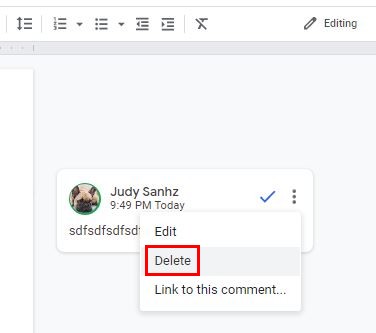
phần kết luận
Giao tiếp là chìa khóa khi làm việc với những người khác để hoàn thành công việc. Khi những mẹo này không còn cần thiết nữa, bạn sẽ biết rằng bạn có thể tin tưởng vào một số tùy chọn để loại bỏ những mẹo đó.
